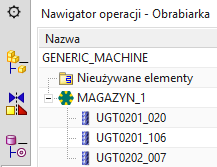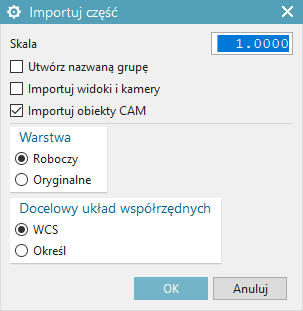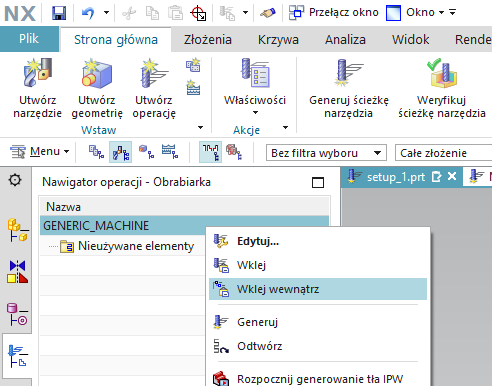+48 71 780 30 20 / info@camdivision.com
Magazyny narzędzi w NX CAM
Przez magazyn rozumiemy grupę narzędzi odpowiadającą fizycznemu magazynowi na maszynie. Jeżeli poszczególne obrabiarki mają część narzędzi włożone na „stałe", to przywołując taki magazyn w NX, zaoszczędzamy pracy z definiowaniem narzędzi w nowym programie obróbczym. Możemy też stworzyć grupę narzędzi niepowiązaną z fizycznym magazynem, na przykład potrzebnych do produkcji podobnych wyrobów. Zaoszczędzi to czas na dobór narzędzi do procesu technologicznego.
NX CAM przechowuje pojedyncze narzędzia w bibliotece. Nie ma w niej „magazynów". Mogą one być tworzone w plikach *.prt zawierających cam-setup. Taki magazyn jest wczytywany do programu obróbczego na kilka sposobów:
- Przez import obiektów CAM
Z otwartego programu NX importujemy magazyny narzędzi z innego pliku. - Przez kopiowanie magazynu między plikami
Mając otwarte dwa programy NX możemy kopiować magazyny narzędzi między nimi. - Przez szablony CAM
Tworząc program obróbczy, na zakładce Wytwarzanie można wybrać szablon, według którego powstaną obiekty CAM w nowym programie, w tym narzędzia.
To dłuższa procedura i nie będzie tu omówiona.
Utworzenie magazynów narzędzi
Na początku stworzymy plik zawierający magazyn z narzędziami, które będą używane w innych programach. Po uruchomieniu NX klikamy:
- Plik>Nowy>okno Nowy
- Zakładka Wytwarzanie>
- >Grupa Szablony>grupa Filtry>Relacja=Część autonomiczna
- >Grupa Szablony>grupa Filtry>=Pusty
- >Grupa Nazwa nowego pliku>Podajemy nazwę i lokalizację pliku z magazynem narzędzi
- OK>okno Środowisko obróbki
- Grupa Konfiguracja sesji CAM>=cam_library
- OK>okno Wybór klasy biblioteki
- Grupa Klasa do przeszukania>=GENERAL
- OK>okno Wynik wyszukiwania
- Grupa Pasujące elementy>101 General Metric
- OK
- Pasek Strona główna>Utwórz narzędzie>okno Utwórz narzędzie
- Grupa Podtyp narzędzia>CARRIER
- Grupa Nazwa>=Magazyn_1
- OK>okno Magazyn Narzędzi:
- OK
Możemy utworzyć kilka magazynów narzędzi w jednym pliku.
W nawigatorze operacji usuwamy PROGRAM, MCS_MILL, WORKPIECE i metody obróbki.
Wczytanie magazynu narzędzi przez import pliku
W programie obróbczym, w którym chcemy skorzystać z magazynu narzędzi klikamy:
1. Plik>Importuj>Część>okno Importuj część
2. Importuj obiekty CAM=zaznacz
3. OK>okno Importuj część
4. Wybieramy plik z wcześniej utworzonym magazynem narzędzi
5. OK>okno Punkt
6. OK
Pojawi się okno informacyjne, które zamykamy. W otwartym ciągle oknie Importuj część klikamy Anuluj.
W Nawigatorze operacji – Obrabiarka jest widoczny wczytany magazyn narzędzi.
Kopiowanie magazynów narzędzi między plikami
Oprócz pliku z obróbką otwieramy drugi plik z magazynem narzędzi (w NX12 będzie to osobne okno). Następnie przechodzimy do Nawigatora operacji – Obrabiarka i na magazynie narzędzi klikamy prawym klawiszem myszy wybierając Kopiuj. Przechodzimy do pliku z obróbką i w Nawigatorze operacji – Obrabiarka klikamy prawym klawiszem myszy na GENERIC_MACHINE wybierając Wklej wewnątrz. Pojawia się magazyn i możemy korzystać z jego narzędzi.
Różnica między powyższymi dwoma sposobami uwidacznia się, gdy w jednym pliku mamy zdefiniowanych kilka magazynów narzędzi (dla różnych maszyn). Import obiektów CAM wczyta wszystkie, a kopiuj/wklej zwykle jeden. Oczywiście można stworzyć wiele plików prt, w każdym po jednym magazynie.
Aktualizacja narzędzi w magazynach
Narzędzia w magazynach – mimo że zostały wzięte z biblioteki narzędzi nie są z nią połączone. Jeżeli zmienimy/dodamy/usuniemy narzędzia w bibliotece, to tych zmian nie będzie w magazynach. Trzeba dokonać ich ręcznie przechodząc do pliku z magazynami, a następnie klikając prawym klawiszem myszy na magazynie i wybierając Obiekt>Aktualizuj z biblioteki. Można też modyfikować magazyny narzędzi według potrzeb. Po aktualizacji plik należy zapisać. Oczywiście modyfikacja magazynów nie wpłynie na programy obróbcze opracowane wcześniej. Jeżeli chcemy zaktualizować jedno narzędzie z magazynu, to trzeba wejść do jego edycji i na zakładce Narzędzie, w grupie Biblioteka można zaktualizować narzędzie z biblioteki, albo zrobić operację odwrotną – zapisać w bibliotece narzędzie z magazynu pod tą samą lub inna nazwą.